本文介绍了如何刷新和清除windows dns缓存,包括使用“运行”对话框、命令提示符和windows powershell的方法。如果你不确定要使用哪种方法,请从运行对话框方法开始。
注意:本文中的说明适用于windows 10。
如何在运行对话框中刷新和清除dns缓存
清除dns缓存的最简单方法是使用“运行”对话框,这是一个windows工具,允许你快速运行命令、启动应用程序并打开文件(如果你知道要键入什么)。
1、按住windows键+r打开“运行”对话框。
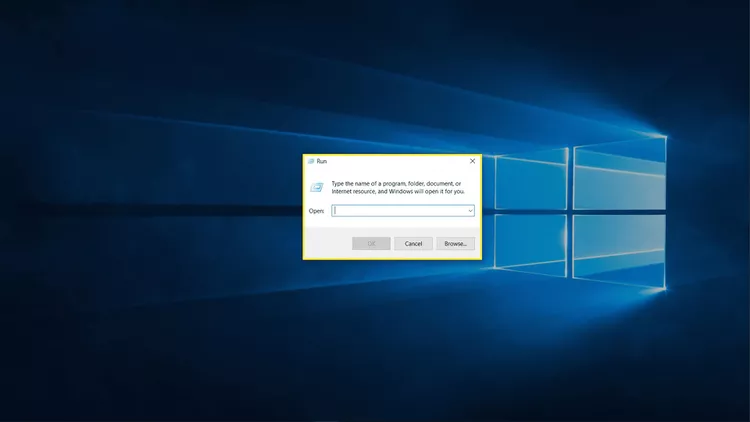
2、在文本字段中键入ipconfig /flushdns,然后单击“确定”。

3、检查你的问题是否已解决。
如何使用命令提示符清除dns缓存
“运行”对话框既快捷又简单,但它没有提供太多反馈或选项。如果你不确定“运行”对话框方法是否有效,或者希望获得有关进程是否完成的更多反馈,可以在windows命令提示符中使用相同的命令。
1、单击开始按钮或任务栏搜索字段,然后键入命令。

2、单击以管理员身份运行。
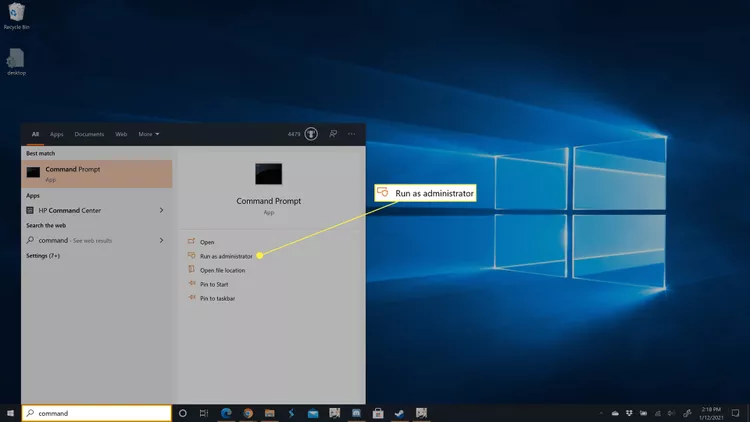
3、键入ipconfig /flushdns,然后按enter键。
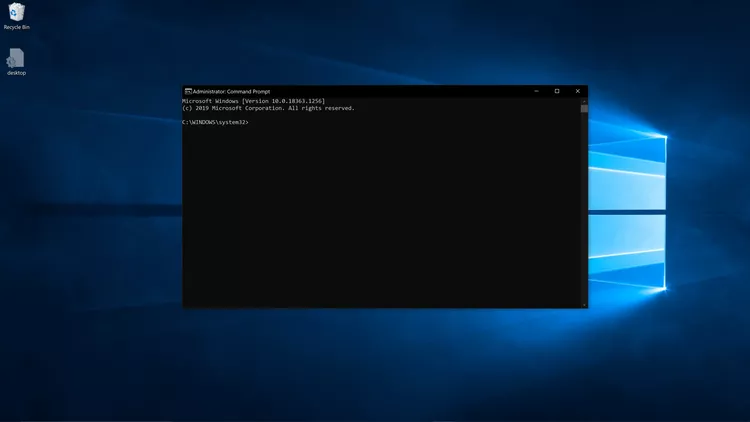
4、等待过程完成。
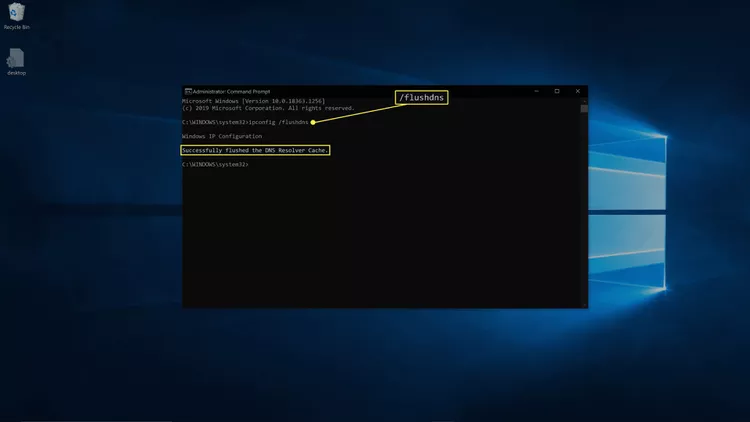
5、检查你的问题是否已解决。
如何使用windows powershell清除dns
你可以在windows 10中使用的最后一种清除和刷新dns的方法略有不同。它使用windows powershell而不是命令提示符,因此它使用了一个完全不同的命令。
1、右键单击“开始”按钮,然后选择windows powershell(管理员)。
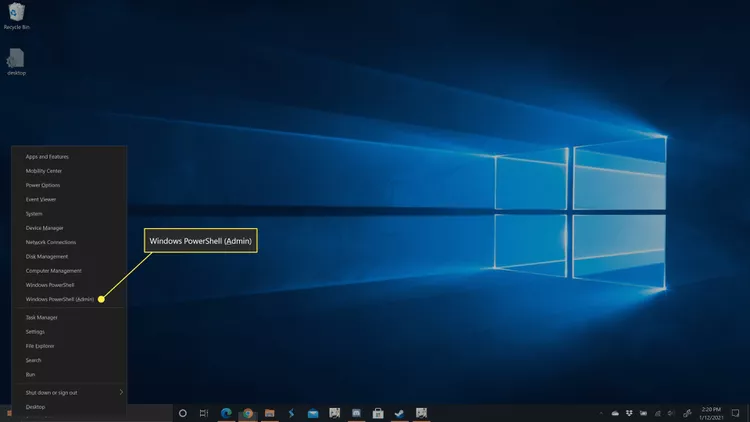
2、如果系统提示用户帐户控制提供权限,请单击“是”。
3、键入clear-dnsclientcache,然后按enter键。

4、等待过程完成。

5、检查你的问题是否已解决。
为什么要刷新dns缓存
dns的目的是让你通过键入url而不是ip地址来访问网站。dns缓存的目的是通过设置它来加快网站访问速度,这样你的计算机就不必每次访问你过去去过的网站时都等待dns查找。如果此本地记录最终被损坏、过期,或者你连接到的dns服务器提供了不正确的信息,则你可能无法访问网站。通过清除或刷新dns缓存,你可以强制计算机在访问网站时检查dns服务器,因为不再有本地记录。
虽然windows 10维护一个本地dns缓存,你可以使用本文中的方法进行刷新,但你的路由器也可能保留一个缓存。如果你发现在windows 10中刷新dns并不能解决你的互联网连接问题,那么重新启动路由器可能会有所帮助。




发表评论